Cov kiv cua ntawm lub tuam txhab kua yuav nco ntsoov lub Ob Hlis 19, 2019, thaum Apple thaum kawg tuaj rau peb cheeb tsam nrog kev xaiv kom yooj yim them nrog iPhone thiab Apple Watch ntawm Apple Pay. Yog tias koj tau siv Apple Pay, feem ntau koj yuav tsis thab nrog koj daim npav them nyiaj ntxiv lawm. Txawm li cas los xij, yog tias koj tseem tsis paub meej tias siv nws puas tsim nyog, tsab xov xwm no yuav qhia koj tias nws yog txoj hauv kev nyab xeeb thiab xis nyob.
Nws yuav yog txaus siab rau koj

Ntxiv ib daim npav thiab siv nws hauv kev xyaum
Uploading daim npav nws tus kheej tsuas yog siv ob peb kaum vib nas this. Ntawm koj iPhone lossis iPad, mus rau Chaw -> Hnab thiab Apple Pay, qhov twg koj tsuas yog yuav tsum luam theej duab daim npav nrog lub cuab yeej lub koob yees duab lossis sau cov ntaub ntawv los ntawm nws tus kheej. Tom qab ntawd koj paub meej cov xwm txheej, txheeb xyuas koj tus kheej thiab koj ua tiav. Yog tias koj ua cov txheej txheem no ntawm iPhone, piv txwv li, koj yuav tsis tas yuav sau txhua yam ntxiv rau tag nrho lwm cov khoom siv Apple. Txhua yam koj yuav tsum ua yog txheeb xyuas koj tus kheej, feem ntau los ntawm SMS lossis e-mail.
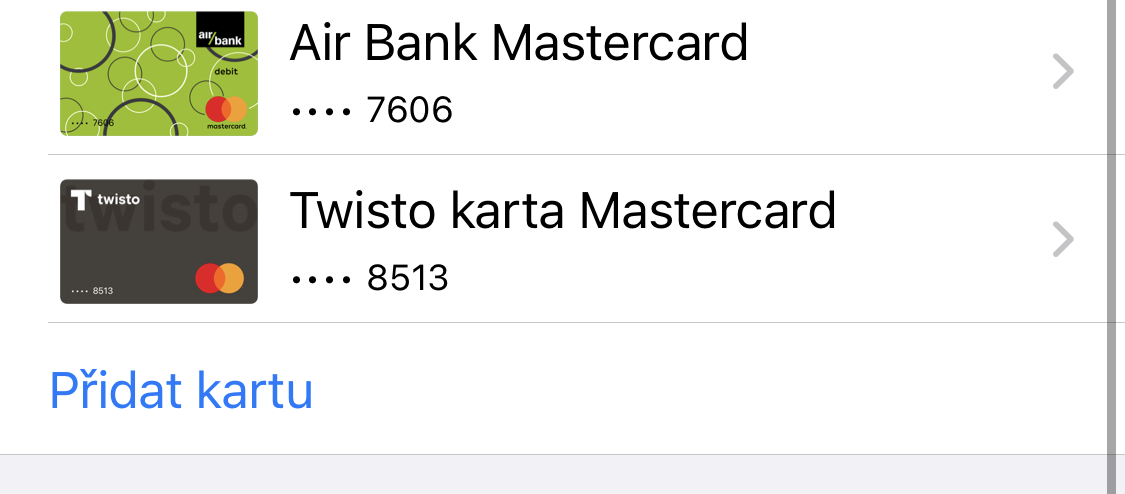
Apple Pay tuaj yeem siv tau rau kev yuav khoom hauv khw, khw noj mov, tab sis kuj tseem siv rau tus kheej lossis qee lub khw e-khoom. Cov khoom siv sib xws suav nrog iPhone 6 thiab tom qab, Apple Watch Series 1 thiab tom qab, tag nrho iPads nrog Touch / Face ID, Mac qauv nrog Touch ID, thiab Mac qauv qhia hauv 2012 thiab tom qab ntawd thaum ua ke nrog Apple Watch lossis iPhone. Lwm qhov xwm txheej uas siv rau kev ua haujlwm ntawm Apple Pay yog tias txhua yam khoom siv yuav tsum muaj kev ruaj ntseg, yam tsawg kawg nrog tus lej, qhov zoo kuj tseem muaj kev tiv thaiv biometric.
Yog tias koj tsuas yog xav them nyiaj hauv khw, txoj hauv kev yooj yim tshaj yog siv koj li Apple Watch. Lub moos yuav tsum tau xauv, ces nws txaus nias sab khawm ob zaug ua ke thiab txuas lawv mus rau lub davhlau ya nyob twg. Koj them nrog iPhone nrog Face ID raws li hauv qab no koj nias lub xauv khawm ob zaug ua ke, koj txheeb xyuas koj lub ntsej muag thiab muab koj lub xov tooj kaw, rau cov khoom siv nrog Touch ID koj nias lub tsev khawm ob zaug, koj authenticate koj tus kheej nrog koj tus ntiv tes thiab tuaj yeem txuas ntxiv. Cov neeg siv feem ntau kuj yuav txaus siab tias tsis tas yuav nkag mus rau tus lej PIN hauv lub davhlau ya nyob twg siv Apple Pay, raws li koj tau lees paub los ntawm kev ruaj ntseg ntawm koj lub iPhone lossis Apple Watch. Thaum them nyiaj ntawm Apple Pay, tus tub lag luam yuav tsis pom tus lej tseeb ntawm koj daim npav lossis lwm yam ntaub ntawv. Txhua yam yog kiag li encrypted thiab ruaj ntseg.
Kev them nyiaj hauv app thiab lub vev xaib yog tom qab ntawd nyob ntawm seb koj muaj dab tsi. Koj tuaj yeem tshawb xyuas koj tus kheej ntawm iPhone, cov txheej txheem yog tib yam ntawm iPad nrog kev ruaj ntseg biometric. Raws li rau Mac computers, nws yog qhov yooj yim tshaj rau cov tswv ntawm cov cav tov nrog Touch ID, uas yog txaus muab koj tus ntiv tes tso rau ntawm lub sensor. Cov neeg siv cov tshuab qub tuaj yeem siv los txheeb xyuas Apple Watch los yog iPhone.

Nws yog qhov ua tau kom thauj khoom ntxiv rau hauv Apple Pay. Yog tias koj xav hloov daim npav koj them ib zaug, ntawm Apple Watch koj tsuas yog yuav tsum tau los so lossis nqis kom txog thaum koj pom qhov koj xav tau, ntawm lwm yam khoom siv tsuas yog coj mus rhaub rau ntawm lub cim ntawm daim npav siv tam sim no thiab xaiv lwm tus. Yog hais tias koj xav teem ib lub tab raws li lub neej ntawd, ntawm iPhone thiab iPad, mus rau Kev teeb tsa, ua vyberte Wallet thiab Apple Pay thiab hauv seem Default tab xaiv qhov koj siv feem ntau. Ntawm Mac, cov txheej txheem yog tib yam, tshwj tsis yog tias lub cim Wallet thiab Apple Pay nyob hauv kev nyiam qhov system. Ntawm Apple Watch, txav ncaj qha mus rau daim ntawv thov ntawm koj lub xov tooj Apple Saib, ntawm no ntawm lub icon Wallet thiab Apple Pay koj kuj yuav ntsib
Nws yuav yog txaus siab rau koj





